这篇“windows华硕驱动怎么更新”文章的知识点大部分人都不太理解,所以小编给大家总结了以下内容,内容详细,步骤清晰,具有一定的借鉴价值,希望大家阅读完这篇文章能有所收获,下面我们一起来看看这篇“windows华硕驱动怎么更新”文章吧。
方法一:
1、首先我们打开“设备管理器”
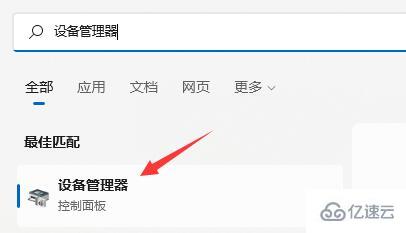
2、进入后,右键想要更新驱动的设备,点击“更新驱动程序”
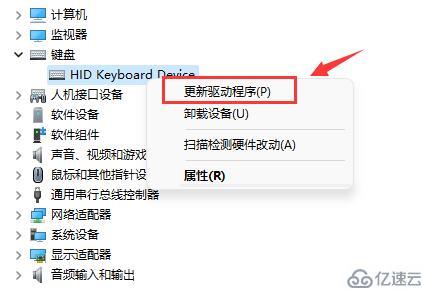
3、然后点击其中的“自动搜索驱动程序”就能让系统自动为你搜索更新驱动了。
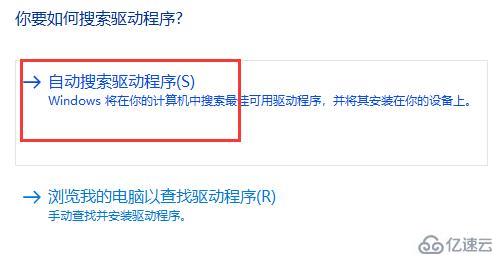
方法二:
1、其实华硕还为用户提供了一个专属软件,名为“myasus”
2、在官网可以下载安装。安装完成后打开软件,进入“用户服务”中的“Live Update”

3、点击右边的方框,可以在其中自由选择想要更新的驱动程序。
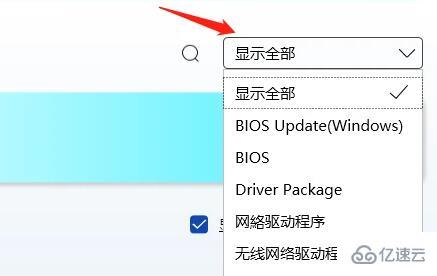
4、勾选“显示最新可用的版本更新项目”就可以显示所有可以更新的驱动了。
5、在想要更新的驱动版本右边,点击如图所示的下载按钮就可以自动安装更新了。
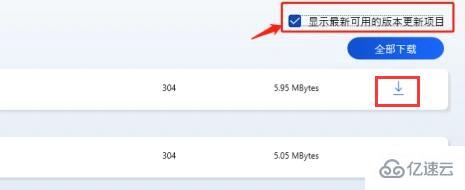
以上就是关于“windows华硕驱动怎么更新”这篇文章的内容,相信大家都有了一定的了解,希望小编分享的内容对大家有帮助,若想了解更多相关的知识内容,请关注亿速云行业资讯频道。
免责声明:本站发布的内容(图片、视频和文字)以原创、转载和分享为主,文章观点不代表本网站立场,如果涉及侵权请联系站长邮箱:is@yisu.com进行举报,并提供相关证据,一经查实,将立刻删除涉嫌侵权内容。